Problemas y soluciones de iCloud más comunes
Para todos los usuarios de dispositivos iOS, iCloud es una excelente manera de crear copias de seguridad para mantener los datos personales y recuperar los datos perdidos de una copia de seguridad. Sin embargo, no son tan perfectos, hay muchos problemas de sincronización que los usuarios encuentran. Así que aquí vamos a recoger algunos comunes problemas con iCloud, puedes probar las soluciones mencionadas para resolver tu problema de iCloud de inmediato y correctamente!
1. No se puede conectar a tu iCloud
Si no puedes conectarte a tu iCloud desde tu iPhone u ordenador, el primer paso es diagnosticar el problema:
- Comprueba si tu conexión a Internet es estable.
- Comprueba si la tecla de bloqueo de cambios no está encendida.
- Asegúrate de introducir correctamente el código que se envió a tu dispositivo si has habilitado una verificación en dos pasos.
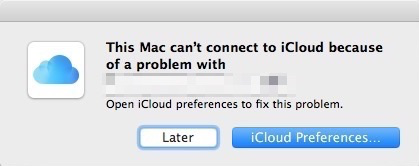
No se puede conectar a tu iCloud
Si todo ha ido bien, para resolver este problema, puedes desactivar y habilitar iCloud antes de intentar conectarte a iCloud. Si el problema persiste, debes restablecer tu contraseña de iCloud. Aquí están los pasos:
Paso 1Ve a la página de tu Apple ID y selecciona “¿Olvidaste tu Apple ID o la contraseña?”.
Paso 2Introduce el ID de Apple > haz clic en Continuar >Selecciona la opción que deseas para restablecer la contraseña.
Paso 3Hay 3 maneras de restablecer tu contraseña:
- Responde a tu pregunta de seguridad. Introduzca la fecha de nacimiento > Haz clic en Continuar > Responde a tus preguntas de seguridad > Establece una nueva contraseña > Haz clic en Restablecer contraseña.
- Autenticación por correo electrónico. Selecciona“Recibir un correo electrónico” > Haz clic en Siguiente > Abre el correo electrónico enviado y haz clic con el botón izquierdo del ratón para restablecer tu contraseña > Introduce tu nueva contraseña cuando se abra la página de Apple ID > Haz clic en Restablecer contraseña.
- Verificación en dos pasos. Ingresa tu clave de emergencia > Selecciona un dispositivo confiable > Ingresa el código de verificación > Ingresa su nueva contraseña y, a continuación, haz clic en Restablecer contraseña.
2. Solicitar la contraseña de iCloud sin parar
Mi iPhone me pide la contraseña de iCloud todo el tiempo, o incluso después de deshabilitar Wi-Fi y Bluetooth, ¿cómo puedo hacerlo? Necesito cambiar el ID de Apple?
Solución 1. Descarga la última versión de iOS
- Actualiza tu iPhone a la última versión de iOS para ver si el nuevo sistema resuelve este problema. Ve a Ajustes > General > Actualización de software.
Solución 2. Reinicia el iPhone
- La manera más fácil de resolver este problema es reiniciar tu iPhone, es útil para la mayoría.
Solución 3. Vuelve a conectarte con la cuenta de iCloud
- Presiona Ajustes >[tu nombre], luego toca iCloud > Toca Cerrar sesión > Eliminar de mi iPhone > Introduce tu contraseña > Haz clic en Deshabilitar. Una vez que hayas cerrado la sesión, reinicia tu iPhone y podrás volver a conectarte a la cuenta de iCloud.
Solución 4. Restablecimiento de los ajustes
- Ve a Ajustes > General > Restablecer > Restablecer ajustes > Escriba tu contraseña > Confirma el restablecimiento de todos los ajustes. Tu iPhone se reiniciará.
3. Copia de seguridad de iCloud no funciona
Con una cuenta iCloud, puedes hacer una copia de seguridad de tu dispositivo iOS directamente a través de Wi-Fi. Generalmente, esto es fácil y rápido de crear, pero también existe una situación en la que iCloud Backup no funciona y no define una copia de seguridad.
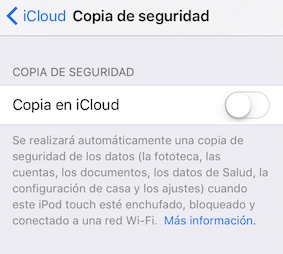
Problemas con iCloud: Copia de seguridad de iCloud no funciona
Solución 1: Reinicia el dispositivo
Puedes reiniciar el dispositivo e intentarlo de nuevo.
- En iPhone X: Mantén pulsado el botón lateral y uno de los botones de volumen hasta que aparezca el cursor > A continuación, arrastra para apagar el iPhone X > Mantén pulsado el botón lateral hasta que aparezca el logotipo de Apple.
- En el iPhone 8 o modelo anterior: Mantén pulsado el botón superior (o lateral) hasta que aparezca el cursor > Arrastra este cursor para apagar el dispositivo > Mantén pulsado el botón superior (o lateral) de nuevo hasta que aparezca el logotipo de Apple.
Solución 2. Comprueba la conexión Wi-Fi
- Si tu dispositivo iOS se ha conectado a una conexión Wi-Fi defectuosa, no podrás crear una copia de seguridad de iCloud. Así que, comprueba la conexión de red, cambia a una conexión Wi-Fi estable.
Solución 3. Comprueba el almacenamiento iCloud
- El iPhone ya no hace copias de seguridad en la nube si no hay suficiente espacio de almacenamiento disponible, puedes liberar la memoria de iCloud eliminando archivos innecesarios o aumentando tu plan en uno de tus dispositivos. Ve a Ajustes >[Tu nombre] > iCloud. Toca Almacenamiento en iCloud o Gestionar almacenamiento para comprobar si hay espacio de almacenamiento en iCloud disponible.
Solución 4. Problema con la última copia de seguridad de iCloud
- Si un mensaje indica que la última copia de seguridad no se pudo completar, significa que debes continuar con la última copia de seguridad o cancelarla.
Solución 5. Comprueba el estado del sistema
- Además de las razones anteriores, un servidor iCloud inestable también afectará a algunos problemas de copia de seguridad de iCloud. Puedes comprobar el estado del sistema en la página web oficial de Apple.
4. Espacio de almacenamiento iCloud saturado
Apple nos ofrece sólo 5 GB de espacio de almacenamiento iCloud gratuito. Si tienes copias de seguridad antiguas en tu cuenta o tu espacio común de 5 GB está casi lleno, deberías liberar espacio de almacenamiento iCloud. Y si el espacio de almacenamiento de iCloud es insuficiente, ni siquiera puedes crear una copia de seguridad. Estos son los consejos para liberar espacio de almacenamiento en iCloud fácilmente.
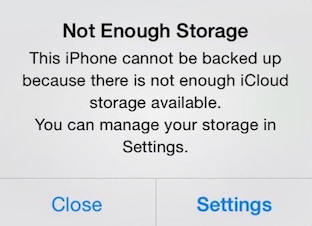
Problemas con iCloud – Espacio de almacenamiento iCloud saturado
Solución 1: Desactiva Fotos compartidas en iCloud o la función Mis fotos en streaming
- Esto normalmente ocupa mucho espacio en un almacenamiento ilimitado. Es mejor cambiar a una copia de seguridad de iTunes o a un disco duro externo si quieres hacer una copia de seguridad de muchas fotos o vídeos.
Solución 2. Eliminar copias de seguridad innecesarias
- Para comprobar si hay espacio de almacenamiento iCloud disponible, ve a Ajustes >[tu nombre] > iCloud > Toca Almacenamiento iCloud o Gestionar almacenamiento en iOS 10.3 o posterior; ve a Ajustes > iCloud > Almacenamiento en iOS 10.2 o anterior. Y, a continuación, comprueba las copias de seguridad que deseas eliminar y toca Desactivar y eliminar.
Solución 3. Desactiva algunas opciones de copia de seguridad innecesarias
- Todo lo que tienes que hacer es seleccionar algunas opciones necesarias (contactos, notas, etc.) y desactivar el resto.
Solución 4. Elimina algunos datos personales (especialmente vídeos, fotos)
- Puedes eliminar aplicaciones y archivos multimedia (especialmente vídeos y fotos que ocupan mucho espacio para liberar espacio en iCloud).
Solución 5: Realiza copia de seguridad de los datos en tu ordenador
- El dispositivo iOS almacena una gran cantidad de datos multimedia, así como fotos, vídeos, música e iBooks. Puedes guardar estos archivos en el ordenador para obtener más memoria iCloud.
Solución 6. Alternativa a iCloud
- Puedes utilizar alternativas a iCloud en un dispositivo iOS, puede utilizar Google Drive, Dropbox, OneDrive, MediaFire, Amazon Cloud Drive, etc.
5. iCloud ya no se sincroniza y cómo hacerlo
Los archivos personales más importantes se pueden sincronizar entre iCloud y el dispositivo iOS, con Wi-Fi directamente, a través de iCloud Sincronizar. Es tan conveniente que puedes compartir y usar estos archivos entre diferentes dispositivos iOS. ¿Pero qué pasa si iCloud ya no se sincroniza? Prueba los siguientes métodos para resolver tu problema de sincronización con iCloud.
Solución 1: Reinicia el iPhone o iPad
- Reinicia tu iPhone, iPad, iPod touch para corregir el error temporal del sistema iOS y continúa utilizando la función de sincronización ilimitada.
Solución 2. Reactiva la opción de sincronización
- Desactiva las opciones sincronizadas durante unos segundos, luego reactiva la opción y comprueba los archivos de la aplicación correspondiente.
Solución 3. Reinicia la sesión de tu cuenta de iCloud
- También puedes cerrar la sesión de tu cuenta de iCloud y luego volver a iniciar sesión para corregir errores inesperados a la vez.
Solución 4. Utiliza una alternativa a iCloud
Para acceder y gestionar archivos en iCloud, o para importar datos directamente desde el dispositivo iOS a iCloud, puedes utilizar una alternativa a iCloud. AnyTrans, como gestor profesional de iCloud, que te permite extraer datos de iCloud a iPhone sin sustituir los datos existentes.
- Tienes total libertad para acceder a la copia de seguridad de iCloud para ver y extraer datos de iCloud de forma directa y selectiva, como contactos, mensajes, notas, fotos, vídeos, calendarios, mensajes de voz, etc.
- Puedes gestionar el contenido de iCloud directamente en el PC/Mac a través de iCloud Manager: ver, importar, exportar datos de iCloud, pasar archivos de una cuenta de iCloud a otra directamente, e incluso fusionar dos o más cuentas de iCloud en una.
- No sólo un administrador de iCloud, también puedes usarlo para administrar/transferir datos entre el ordenador, la biblioteca de iTunes y el dispositivo iOS, e incluso cambiar de Android a iOS.
- 100% seguro y limpio. Está libre de publicidad, spyware y virus. No hay virus para robar información de tarjetas de crédito, filtrar información personal.
Descargar Gratis * 100% Clean & Safe
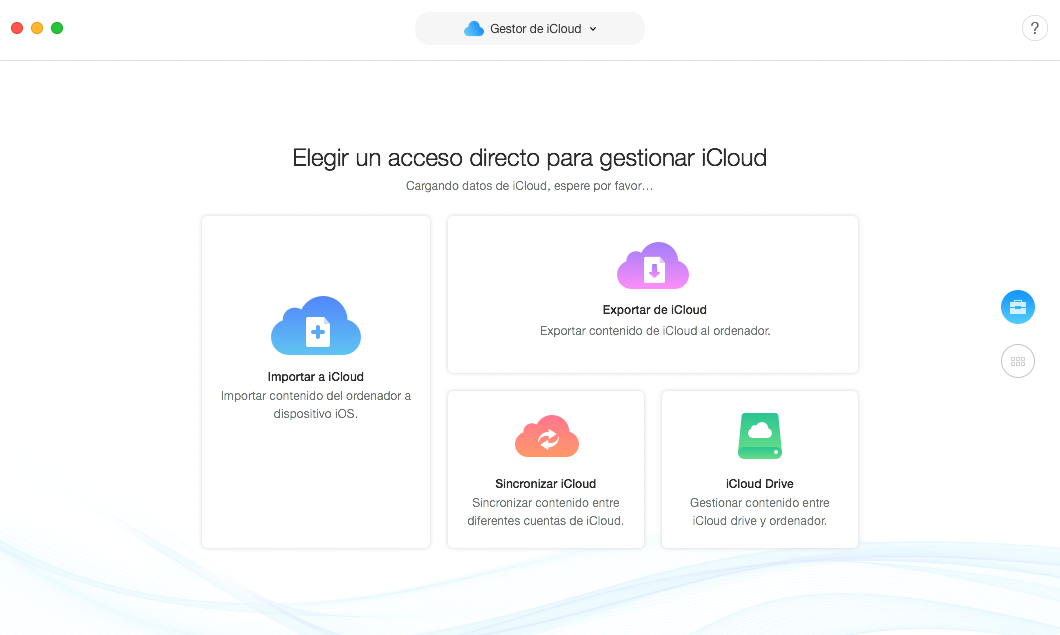
Utiliza una alternativa a iCloud
6. Los contactos de iCloud no se sincronizan
La mayoría de los usuarios de iPhone confían en iCloud para realizar copias de seguridad de datos importantes, como contactos y fotos. Pero algunos usuarios se enfrentan al problema de la sincronización: los contactos de iCloud ya no se sincronizan con un iPhone o iPod touch cuando están bien conectados a iCloud. Prueba los siguientes consejos para corregir el error de sincronización de contactos de iCloud.
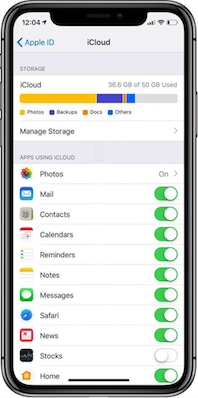
Problemas con iCloud – Los contactos de iCloud no se sincronizan
Solución 1: Desactiva y reactiva la opción Contactos
- Ve a Ajustes >[tu nombre] > iCloud > Deshabilitar contactos en iCloud > Apaga tu iPhone, luego volver a encenderlo > Habilitar la opción Contactos en iCloud de nuevo.
Solución 2. Reconecta tu cuenta de iCloud a tu iPhone
- Ve a Ajustes >[tu nombre] > Desplázate por la lista y haz clic en la opción Cerrar sesión. Si estás utilizando iOS 10.2 o anterior, toca Ajustes > iCloud.
Solución 3. Comprueba tu cuenta de iCloud
- Si tienes más de una cuenta, asegúrate de que tus contactos estén registrados en la cuenta iCloud correspondiente: Abre la aplicación Contactos y toca Grupos en la esquina superior izquierda > Desactiva la opción “Todos[cuenta]” para los servicios de terceros, como Gmail o Yahoo > Toca Hecho para ver una lista de tus contactos. Si los contactos no se muestran, significa que están almacenados en otra cuenta.
Solución 4. Herramienta alternativa a realizar copia de contactos
- AnyTrans está diseñado para transferir, realizar copias de seguridad y gestionar el contenido de iOS. Puedes transferir contactos, mensajes, fotos, notas, música, vídeos y mucho más desde el iPhone a un PC / Mac con un solo clic. Además, puedes exportar contactos desde el iPhone al ordenador en los formatos VCF y CSV para tu impresión. Aún mejor, puedes copiar contactos directamente del iPhone a otro sin restaurarlos.
Descarga AnyTrans y obtén una versión de prueba gratuita >
Descargar Gratis * 100% Clean & Safe
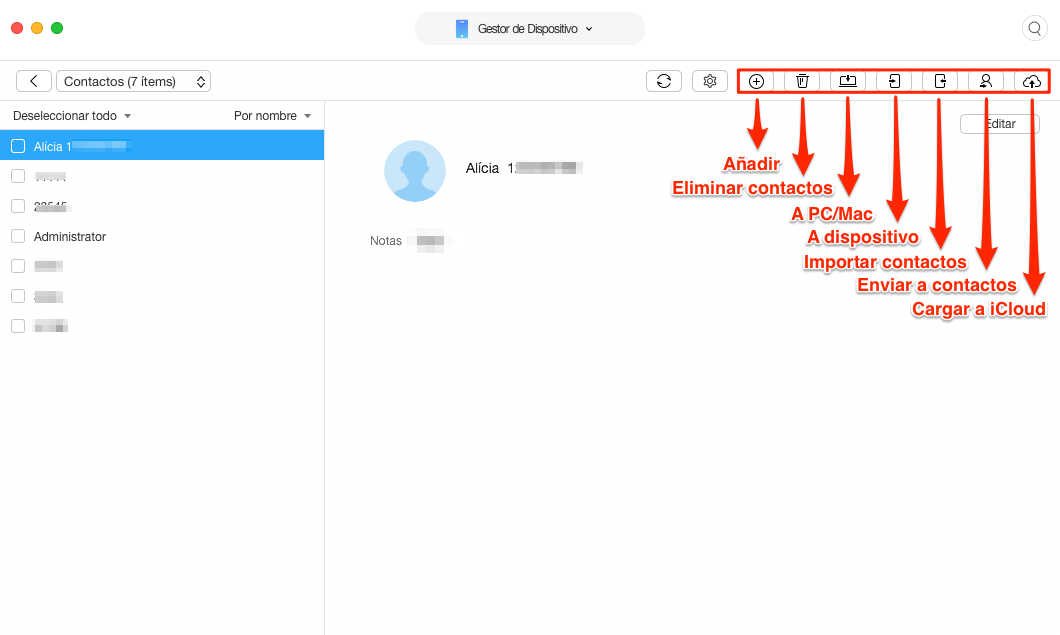
Realizar copia de seguridad de contactos de iPhone fácilmente
7. No se puede descargar desde iCloud
La carga a través de iCloud simplifica la sincronización de archivos entre diferentes dispositivos iOS. Pero a veces, te das cuenta de que no puedes descargar los datos de iCloud. Prueba los siguientes consejos para resolver tu problema correctamente.
Solución 1. Actualización a la última versión de iOS
- Debes comprobar si hay una actualización disponible: Ve a Ajustes > General > Actualización de software > Presiona Descargar e instalar.
Solución 2. Reinicia el dispositivo
- Esta solución a veces puede resolver algunos problemas temporales.
Solución 3. Comprueba la conexión Wi-Fi
- Si quieres descargar los datos de iCloud correctamente, debes conectarte a una conexión Wi-Fi estable.
8. No se puede restaurar las copias en el iPhone
Solución 1: Reinicia tu iPhone
- Si es posible, puedes realizar un reinicio forzado: presiona simultáneamente el botón de Encendido /En espera y Inicio durante al menos 10 segundos hasta que desaparezca el logotipo de Apple.
Solución 2: Instala la última versión de iOS
- En esta situación, debes actualizar tu iPhone a la última versión de iOS.
Solución 3. Restaura tu copia de seguridad a través de iTunes
- Conecta tu iPhone a iTunes y comprueba si aparece la opción de recuperación. Y luego, deja que iTunes recupere tus datos de la copia de seguridad.
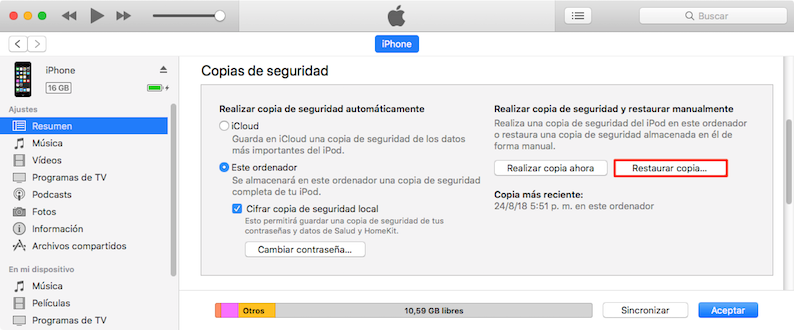
Restaura tu copia de seguridad a través de iTunes
Solución 4. Extrae tus datos de iCloud directamente a tu iPhone
La mayoría de los archivos almacenados en la copia de seguridad de iCloud no son accesibles o visibles hasta que se restauran en tu iPhone. Y esta restauración borrará todos los datos existentes en tu iPhone.
PhoneRescue para iOS, como el software de recuperación más fiable y exitoso, te ofrece la solución más completa para recuperar fotos, mensajes, contactos y todos los datos importantes en el iPhone.
- Puedes previsualizar todos los documentos almacenados en iCloud antes de la recuperación, como fotos, mensajes, contactos, vídeos, datos de Safari y datos de aplicaciones.
- Selecciona y extrae los datos como desee en el iPhone o en el ordenador, en lugar de realizar una copia de seguridad completa.
- Recupera los datos de iCloud directamente en el iPhone iPad sin necesidad de una recuperación compleja y sin sobrescribir los datos existentes.
- Hay 3 modos de recuperación: Recuperar datos directamente desde el iPhone, desde la copia de seguridad de iTunes y desde la copia de seguridad de iCloud.
- Restaura 18 tipos de archivos, como contactos, mensajes, fotos, recordatorios, mensajes de WhatsApp, notas, registros de llamadas y mucho más. Es más completo que Apple.
- 100% de seguridad y Proteja tu privacidad. Nunca almacena tu ID de Apple ni tu contraseña, ni ningún dato de iCloud. Usted es el único que tiene acceso a sus datos de iCloud.
Descargar Gratis * 100% Clean & Safe
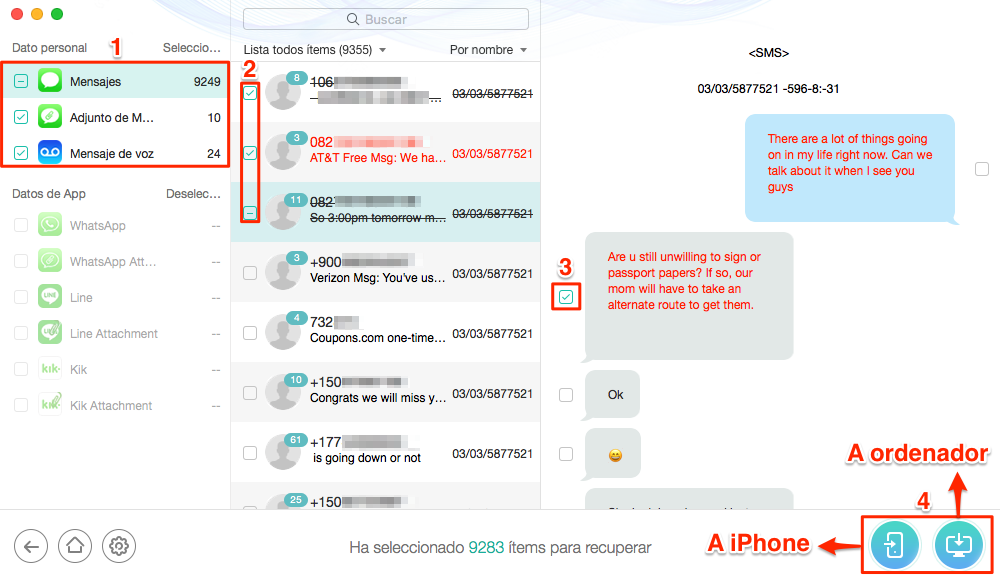
Extrae tus datos de iCloud directamente a tu iPhone
Conclusión
Esta es la lista de preguntas comunes sobre la sincronización de iCloud. Espero que haya resuelto fácilmente los mismos tipos de problemas con estos consejos. Si tienes otros problemas o soluciones, déjelos en la sección de comentarios a continuación. Si encuentras este artículo útil, compártelo con tus amigos en Facebook y Twitter.
Producto-relacionado preguntas? Contacta nuestro equipo de soporte para soluciones rápidas >
